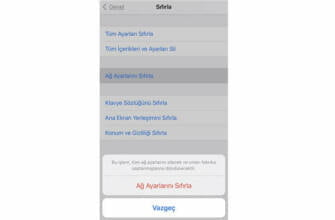Android tabletiniz açılmıyor veya başlatılmıyorsa ne yapmalısınız?
Üzgünüm ama tüm bunları zaten yaptım ve buna rağmen keda askıya alındı başka ne yapılabilir.

Android Telefonum Açılmıyor, Ne Yapmalıyım?
En sık karşılaşabileceğiniz hatalardan biri de Android cihazınızın açılmamasıdır. Bu yazımızda "Android telefonum açılmıyor, ne yapmalıyım?" sorusuna cevap veriyoruz.

Android telefon ya da tablet kullanıyorsanız, diğer elektronik cihazlarda olduğu gibi zaman zaman farklı sorunlarla karşılaşabilirsiniz. Hiçbir teknolojik cihazın sorunsuz çalışacağının garantisi olmadığı gibi Android cihazların da sorunsuz çalışacağının garantisi yoktur. Bu nedenle Android cihazlarımızda çeşitli arızalarla karşılaştığımızda sıklıkla teknik servise başvuruyoruz. Akıllı telefon ve tabletlerinizde en sık karşılaşabileceğiniz hatalardan biri Android cihazınızın açılmamasıdır. Bu yazımızda "Android telefonum açılmıyor, ne yapmalıyım?" sorusunu çözümleriyle birlikte yanıtlıyoruz.
Android Telefon Açılmıyorsa Ne Yapılabilir?
Android cihazınızın açılmamasının nedeni donanımsal bir arıza ya da yazılımsal sorunlar olabilir. Android cihazınızın bataryası bitmişse, tabletiniz ya da telefonunuz bataryadan yeterli gücü çekemediği için açılmayabilir. Bu durumlar donanım arızası olduğu için maalesef yapabileceğiniz pek bir şey yoktur. Donanımsal arızalarda eğer cihazınız garanti kapsamındaysa cihazınızı teknik servise bırakmanız en doğrusu olacaktır. Bu sayede cihazınız garanti kapsamı dışında kalmayacaktır.

Pilinizi çıkarıp taktığınızda, telefonunuzu veya tabletinizi şarj cihazına bağladığınızda veya güç düğmesini basılı tuttuğunuzda sorununuz çözülmezse, sorunun bir yazılım sorunu olma olasılığı vardır. Bazen telefonunuz veya tabletiniz bir sistem güncellemesinden sonra açılmayabilir veya belirli hizmetler ya da uygulamalar telefonunuzun açılmasını engelleyebilir. Bu durumlarda, sizinle paylaşacağımız Android sorun giderme yöntemi sorununuza çözüm olabilir. Android cihazınız açılmadığında Android bootloader olarak bilinen Android servis ekranını çalıştırabilir ve farklı seçenekleri kullanarak sorununuza çözüm bulabilirsiniz.
Bu servis ekranını açmak için öncelikle cihazınızı kapatın. Cihazınızı kapattıktan sonra belirli tuşlara aynı anda basılı tutmanız ve Android cihazınızın önyükleme logosunu görene kadar beklemeniz gerekir. Bu tuşlar her Android cihazda farklılık gösterebileceği için uygulamanız gereken komut dizilimini sizler için aşağıda paylaştık. Söz konusu komutlar şunlardır;
- Ses Açma Tuşu + Ses Kısma Tuşu + Güç Tuşu
- Ses Açma Tuşu + Güç Tuşu
- Ses Kısma Tuşu + Güç Tuşu
- Ana Ekran Tuşu + Güç Tuşu
- Bir veya Her İki Ses Kontrol Tuşu + Ana Ekran Tuşu
- Bir veya Her İki Ses Kontrol Tuşu + Kamera Tuşu
Buradaki tuş kombinasyonları işe yaramadıysa, arama motorlarında "cihazınızın adı + kurtarma modu" şeklinde arama yapabilir ve listelenen videolardan veya bağlantılardan servis modunu etkinleştirmek için gerekli tuşları öğrenebilirsiniz. Android cihazınızın servis modu açıldığında ses kontrol tuşları ile menüde gezinebilir ve güç tuşu ile seçim yapabilirsiniz. Android cihazınız açılmadığında, önce servis modunda "Normal Önyükleme" seçeneğini seçin ve Android cihazınızı başlatmayı deneyin, bu çözüm güncelleme hataları ile ilgili sorununuzu çözebilir.

Bu sorununuzu çözmezse, telefonunuzu fabrika ayarlarına sıfırlamayı deneyebilirsiniz. Ancak bu, cihazınızı sıfırlayacağı ve içindeki kişisel bilgileri sileceği için çok pratik bir çözüm olmayabilir. Bu nedenle Android cihazınızı düzenli olarak bir yedekleme uygulaması ile yedeklemenizi öneririz. CM Backup bu amaç için kullanışlı bir uygulamadır:
CM Backup
CM Backup, popüler Android temizleme uygulaması Clean Master'ın arkasındaki ekibin kullanışlı bir bulut depolama ve yedekleme uygulamasıdır.
Android servis ekranında telefonunuzu veya tabletinizi fabrika ayarlarına sıfırlamak için ses tuşlarıyla "Kurtarma Modu" seçeneğini seçin ve güç tuşunu kullanarak telefonunuzu veya tabletinizi bu modda yeniden başlatın. Android cihazınızın açılmamasının nedeni yazılımsal bir sorunsa, bu adımlar muhtemelen sorununuzu çözecektir. Gelelim donanımsal sorunlara. Öncelikle şarj cihazınızın çalıştığından emin olmanızda fayda var. Telefonunuzun şarj alanında toz veya kir olup olmadığını kontrol etmek ve emin olmak için şarj cihazınızı farklı bir cihazda deneyin.
Gözünüze çarpan bir kir birikimi varsa, şarj portuna zarar vermeyecek basınçta bir kürdanla temizleyin ve telefonun şarj olduğundan emin olun. Eğer sorun şarj ile ilgili değilse ikincil bir sorun olarak akla direkt ekran gelmelidir. Sorun ekran panelinizde olabilir. Sorunun ekrandan kaynaklanıp kaynaklanmadığını öğrenmek için güç düğmesine yaklaşık 30 saniye basılı tutun. Ardından yaklaşık 2 dakika bekleyin. Bekledikten sonra telefonu tekrar açmayı deneyin. Eğer telefonunuz açılış sesini veriyorsa sorun ekrandan kaynaklanmaktadır.
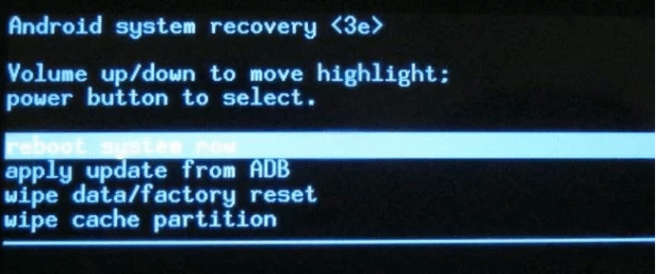
Android Telefon Hafıza Kartını Görmeme Sorunu ve Çözümü
Akıllı telefonlarımızın depolama alanını genişletmenin en pratik ve uygun fiyatlı yollarından biri olan Micro SD kartlar, günümüzde pek çok kullanıcı tarafından tercih ediliyor.
Ekranla ilgili donanımsal sorunlar için maalesef en yakın yetkili servise başvurmanız gerekiyor. Peki siz bu konu hakkında ne düşünüyorsunuz? Düşüncelerinizi aşağıdaki yorumlar sekmesi üzerinden bizimle paylaşmayı unutmayın.
Android Telefonum Açılmıyor, Ne Yapmalıyım?
En sık karşılaşabileceğiniz hatalardan biri de Android cihazınızın açılmamasıdır. Bu yazımızda "Android telefonum açılmıyor, ne yapmalıyım?" sorusuna cevap veriyoruz.

Android telefon ya da tablet kullanıyorsanız diğer elektronik cihazlarda olduğu gibi zaman zaman farklı sorunlarla karşılaşabilirsiniz. Hiçbir teknolojik cihazın sorunsuz çalışacağının garantisi olmadığı gibi Android cihazların da sorunsuz çalışacağının garantisi yoktur. Bu nedenle Android cihazlarımızda çeşitli arızalarla karşılaştığımızda sıklıkla teknik servise başvuruyoruz. Android cihazınızın açılmaması akıllı telefon ve tabletlerinizde en sık karşılaşabileceğiniz hatalardan biridir. Bu yazımızda "Android telefonum açılmıyor, ne yapmalıyım?" sorusunu çözümleriyle birlikte yanıtlıyoruz.
Mevcut döngüyü kırmak
Merhaba, commodore 75 A tabletim var, başlamıyor, INTEL INSIDE başlangıç efsanesi atlıyor, birkaç saniye o efsane ile kalıyor, sonra ekran kararıyor ve INTEL INSIDE tekrar tekrar çıkıyor, var mı. Aldığım bir tablet var, kutusunda irobot yazıyor, tablette hiçbir şey yazmıyor, model yok, marka yok, seri yok, hiçbir şey yok, sadece 4gb olduğunu biliyorum, kulaklık, şarj aleti, sd kart için yuvaları ve kutusunda özel bir adaptör için yuvası olduğunu biliyorum, bu adaptör usb 2 yuvaları ve dsl kablosu için bir çeşit pendrive, SORUNUM YUKARIDA, açıyorum mu'da kalıyor; android oradan eşitlenmiyor, herhangi bir tuş kombinasyonu ile FACTORY RESET yapamıyorum, bir sıfırlama düğmesi getiriyor ama bana hiçbir şey yapmıyor, başarısız oluyorum ve aynı kalıyor, denediğim tüm kombinasyonları tekrarlıyorum, hiçbiri benim gibi işe yaramadı.

Tabletim Samsung 8.9 açılmıyor ve şarj olmuyor. Dün çok iyi çalışıyordu ya da artık çalışmıyor. Ne yapmalıyım
Akü sorunları
En basit ve en sık karşılaşılanla başlayalım: Çeşitli nedenlerden dolayı, Android tabletimiz kesinlikle boş yük. Şarj cihazına bağlarken açmaya çalışırsak ve çalışmazsa panik yapmayın: cep telefonları ve tabletler biraz enerjiye ihtiyaç duyar. yükleme mekanizmasını başlatınBu nedenle iyileşmeye başlamadan önce bir süre (15-20 dakika) bekletmek gerekir.

Eğer hala sonuç alamazsak, başka bir soket denemenizi ve başka bir şarj cihazı. İlkinin arızalanması daha nadirdir, ancak şarj kablolarının faydalı bir ömrü vardır ve bizimkiler bir noktada hasar görebilir.
Tamam: